Maison >interface Web >tutoriel CSS >Comment créer une barre de navigation réactive avec CSS3 et Js
Comment créer une barre de navigation réactive avec CSS3 et Js
- PHP中文网avant
- 2016-05-16 12:03:252955parcourir
Aujourd'hui, j'ai créé une barre de navigation réactive qui peut automatiquement changer le style de la barre de navigation avec différentes résolutions d'écran ou tailles de fenêtre de navigateur. La principale chose utilisée ici est CSS3 Media Query. Pour plus de détails, vous pouvez consulter l'article A Brief Talk on Responsive Layout. Je ne passerai pas beaucoup d'espace à le présenter ici, je regarde principalement comment créer cette barre de navigation.
Une autre chose à mentionner est que ie6-ie8 ne prend pas en charge CSS3 Media Query, nous avons donc besoin d'un traitement spécial pour ie6-ie8 et les laissons conserver le style par défaut, ce qui est à la fois important pour la mise en page et le style. Prenez ceci. en compte.
Premier coup d'oeil à la mise en page, le code html est le suivant :
Le code est le suivant :
<p class="navBar">
<p class="nav">
<ul id="menu">
<li class="current"><a href="#">首页</a></li>
<li><a href="#">电影</a></li>
<li><a href="#">电视剧</a></li>
<li><a href="#">动漫</a></li>
<li><a href="#">综艺</a></li>
<li><a href="#">纪录片</a></li>
<li><a href="#">公开课</a></li>
</ul>
<p class="hot">
<a href="#">钢铁侠3</a>
<a href="#">中国合伙人</a>
<a href="#">盛夏晚晴天</a>
<a href="#">陆贞传奇</a>
</p>
<!--判断浏览器是否是IE9,IE10或者是非IE浏览器-->
<!--[if (gt IE 8) | !(IE)]><!-->
<h1 class="title" id="title">
<a href="#">风驰网</a>
<span class="btn" id="btn"></span>
</h1>
<!--<![endif]-->
</p>
</p>La partie html a aussi un conditionnel commentaire, lors de la navigation Lorsque le serveur est ie6-8, monter une classe "ie6-8" sur la balise html, ce qui facilite le traitement dans la feuille de style :
Le code est le suivant :
<!DOCTYPE html> <!--[if lt IE 9]><html class="ie6-8"><![endif]--> <html> ...
Ce qui suit est le contrôle de style, traitez d'abord le style global et ie6-ie8
Le code est le suivant :
* {margin: 0; padding: 0;}
body {font: 14px/22px "宋体", arial, serif;}
.navBar {margin-top: 80px; width: 100%; height: 38px; background: #333;}
.nav {margin: 0 auto; border: 0px solid #ccc;}
.nav ul {list-style: none; width: auto;}
.nav ul li {height: 38px; text-align: center;}
.nav ul li a {display: block; font-size: 16px; color: #fff; text-decoration: none; line-height: 39px;}
.ie6-8 .nav {width: 1000px; height: 38px;}
.ie6-8 .nav ul li {float: left;}
.ie6-8 .nav ul li a {padding: 0 30px 0 30px;}
.ie6-8 .nav ul li.current {background: #f60;}
.ie6-8 .nav ul li:hover a {color: #f60;}
.ie6-8 .nav ul li a:hover {_color: #f60;}/*IE6 Hack*/
.ie6-8 .nav ul li.current:hover a {color: #fff;}
.ie6-8 .nav .hot {float: left; margin-left: 20px; padding-top: 8px;}
.ie6-8 .nav .hot a {padding: 0 5px 0 5px; font-size: 12px; color: #fff; text-decoration: none;}
.ie6-8 .nav .hot a:hover {color: #f60; text-decoration: underline;}
.ie6-8 .nav .title {display: none;}ok, Media Query sera utilisé ci-dessous.
Lorsque la largeur de l'écran est supérieure à 1000px :
Le code est le suivant :
@media screen and (min-width: 1000px) {
.nav {width: 1000px; height: 38px;}
.nav ul li {float: left; width: auto;}
.nav ul li a {padding: 0 30px 0 30px;}
.nav ul li.current {background: #f60;}
.nav ul li:hover a {color: #f60;}
.nav ul li.current:hover a {color: #fff;}
.nav .hot {margin-left: 20px; padding-top: 8px;}
.nav .hot a {padding: 0 5px 0 5px; font-size: 12px; color: #fff; text-decoration: none;}
.nav .hot a:hover {color: #f60; text-decoration: underline;}
.nav .title {display: none;}
}Lorsque la largeur de l'écran est comprise entre 640px et 1000px :
Le code est le suivant :
@media screen and (min-width: 640px) and (max-width: 1000px) {
.nav {width: auto; height: 38px;}
.nav ul li {float: left; width: 14%; min-width: 50px;}
.nav ul li.current {background: #f60;}
.nav ul li:hover a {color: #f60;}
.nav ul li.current:hover a {color: #fff;}
.nav .hot {display:none;}
.nav .title {display: none;}
}Lorsque la largeur de l'écran est inférieure à 640px :
Le code est le suivant :
@media screen and (max-width: 640px) {
.navBar {margin-top: 0; height: auto; background: #444;}
.nav {width: auto; height: auto;}
.nav ul li {margin-top: 1px; width: 100%; min-width: 100px;background: #333;}
.nav ul li a:active {background: #f60;}
.nav .hot {display:none;}
.nav .title {position: relative; width: 100%; height: 38px; border-top: 1px solid #444; background: #333; text-align: center; font:normal 20px/35px "Microsoft YaHei", arial, serif; letter-spacing: 2px;}
.nav .title a {color: #f60; text-decoration: none;}
.nav .title .btn {position: absolute; right: 10px; top: 0; width: 34px; height: 34px; padding: 2px; background: url(btn.png) center center no-repeat; cursor: pointer;}
}ok, le Le contrôle de la mise en page et du style est terminé, et l'effet est là. Les effets dans 3 états différents sont les suivants :
| ||
 |

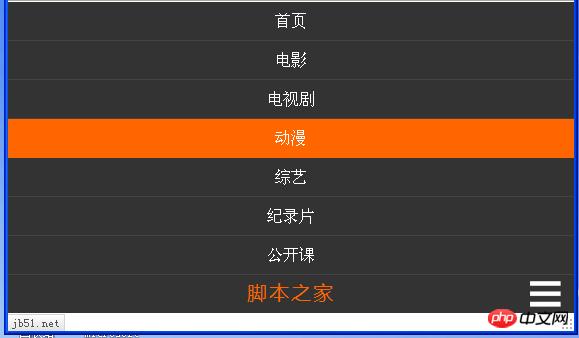
Mais pour la troisième image, nous voulons également un effet, c'est-à-dire que le menu peut être réduit en cliquant sur l'icône dans le coin inférieur droit, alors comment faire ? Cela peut être réalisé avec js. Lorsque le menu est à l'état réduit, cliquez sur le menu d'images pour le développer ; lorsque le menu est à l'état développé, cliquez sur le menu d'icônes pour le réduire, et il a également besoin d'effets d'animation. ok, jetons un oeil à js, mais je n'entrerai pas dans les détails sur js. Postons le code principal :
Cette partie du code est utilisée pour produire des effets d'animation :
Le code est le suivant :
var move = function (obj, target) {
var timer;
clearInterval(timer);
timer = setInterval(function () {
var speed = (target - obj.offsetTop)/3;
speed = speed > 0 ? Math.ceil(speed) : Math.floor(speed);
if (Math.abs(obj.offsetTop - target) < 4) {
clearInterval(timer);
obj.style.marginTop = target + "px";
} else {
obj.style.marginTop = obj.offsetTop + speed + "px";
}
}, 30);
}ok, cette barre de navigation réactive est essentiellement comme ça.
【Tutoriels associés recommandés】
1. Tutoriel vidéo CSS
2 Manuel CSS en ligne
3. tutoriel bootstrap


